Comment supprimer Ninja Browser l’application indésirable
Guide complet pour désinstaller les logiciels indésirables
Ninja Browser est un navigateur Web basé sur Chromium qui prétend offrir une protection de la vie privée, une expérience sans publicité et une navigation sécurisée. Cependant, au cours de notre enquête, nous avons découvert des détails troublants sur ce navigateur. L’un des principaux problèmes est qu’il oblige les utilisateurs à utiliser un moteur de recherche douteux appelé potterfun.com. Chaque fois que vous essayez d’effectuer une recherche via la barre d’adresse ou le champ de recherche du navigateur, il vous redirige vers potterfun.com via d’autres sites Web suspects tels que x-finder.pro et search-more.com.
Potterfun.com n’est pas un moteur de recherche fiable et peut conduire les utilisateurs à des résultats de recherche trompeurs, des publicités indésirables et des sites Web potentiellement dangereux. Il peut exposer les utilisateurs à des escroqueries telles qu’un faux support technique, des cadeaux frauduleux, des tentatives de phishing et des sites Web dangereux qui pourraient endommager votre appareil ou voler des informations personnelles. Le moteur de recherche peut également rediriger les utilisateurs vers des applications dangereuses qui pourraient compromettre leur confidentialité.
En outre, Ninja Browser peut collecter des informations personnelles sur ses utilisateurs. Cela peut inclure des données sensibles telles que la localisation, l’historique de navigation, les détails de l’appareil, les identifiants de connexion, les informations financières et les sites Web visités. Cela expose les utilisateurs à des risques de violation de la vie privée et à des problèmes de sécurité.
Bien que Ninja Browser se présente comme un outil sûr et axé sur la confidentialité, nos conclusions montrent qu’il fait le contraire. Les sites Web et le moteur de recherche associés peuvent conduire à des escroqueries, des logiciels malveillants et des menaces à la vie privée. Par conséquent, il n’est pas recommandé d’utiliser Ninja Browser. Si l’application est déjà installée, il est préférable de la supprimer pour éviter tout dommage potentiel à votre appareil ou à vos informations personnelles.
Résumé des menaces |
| Nom : Ninja Browser |
| Catégorie : Pirate de navigateur |
|
Fonctionnalités : modifie l’expérience de navigation de l’utilisateur en modifiant le moteur de recherche et la page d’accueil par défaut, affiche des publicités indésirables et redirige l’utilisateur vers des sites Web malveillants. |
| Niveau de danger : moyen |
|
Symptômes : L’application indésirable peut provoquer plusieurs effets indésirables, tels que l’affichage de publicités pop-up intrusives et le ralentissement de la navigation sur Internet. La menace peut manipuler les paramètres d’un navigateur Internet. Cette manipulation oblige les utilisateurs à visiter le site Web du pirate de l’air et à effectuer des recherches sur Internet à l’aide de leur moteur de recherche. |
|
Distribution : les pirates de navigateur ou les logiciels publicitaires tels que Ninja Browser peuvent se propager par le biais de publicités pop-up trompeuses, d’installateurs de logiciels gratuits associés à des logiciels malveillants et de faux installateurs de Flash Player. |
|
Suppression : pour supprimer la menace, analysez votre système avec le puissant logiciel anti-malware SpyHunter |
A quoi sert Ninja Browser ?

Le but d’un logiciel publicitaire ou d’un pirate de navigateur est de générer des revenus grâce à une publicité ciblée. Il collecte des données utilisateur, telles que les habitudes de navigation et les préférences, pour diffuser des publicités personnalisées. En bombardant les utilisateurs de publicités, le programme indésirable vise à augmenter les chances que les utilisateurs cliquent dessus, ce qui génère des revenus potentiels pour ses développeurs.
Alors que les logiciels publicitaires sont avant tout une nuisance et peuvent compromettre la confidentialité des utilisateurs, c’est souvent un moyen pour les entreprises de monétiser des logiciels et des services gratuits sans facturer directement les utilisateurs. L’objectif principal d’un pirate de navigateur est de promouvoir certains sites Web, de générer du trafic et potentiellement de gagner des revenus grâce à la publicité ou à d’autres moyens en exploitant l’expérience de navigation de l’utilisateur sans son consentement.
Comment le PUP se retrouve-t-il sur les appareils des utilisateurs ?
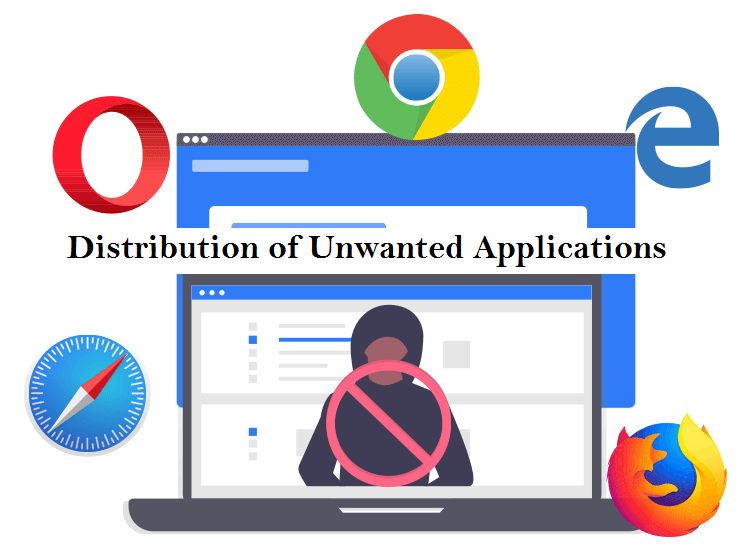
Les appareils peuvent être victimes de pirates de navigateur ou de logiciels publicitaires via le téléchargement de fichiers infectés, de pièces jointes malveillantes ou de visites de sites Web compromis. Ces outils de piratage peuvent être regroupés dans des extensions de navigateur ou inclus dans des packages logiciels. De plus, les menaces basées sur les navigateurs peuvent provenir d’infections par shareware, freeware ou spyware, élargissant encore leurs sources potentielles d’origine.
Des programmes potentiellement indésirables tels que Ninja Browser se retrouvent souvent involontairement sur les appareils des utilisateurs, car les utilisateurs peuvent être trompés en les téléchargeant sans le savoir. Cela peut se produire lorsque les utilisateurs acceptent un téléchargement supplémentaire mentionné dans les termes et conditions d’installation du logiciel. Une autre tactique consiste à tromper les utilisateurs avec le choix de refuser l’installation du logiciel de piratage de navigateur, mais le libellé les confond délibérément, ce qui entraîne le téléchargement par inadvertance. Une fois installé, PUP lance ses actions malveillantes en manipulant les activités du navigateur de l’utilisateur via un code malveillant intégré.
Quels sont les impacts de l’infection Ninja Browser ?
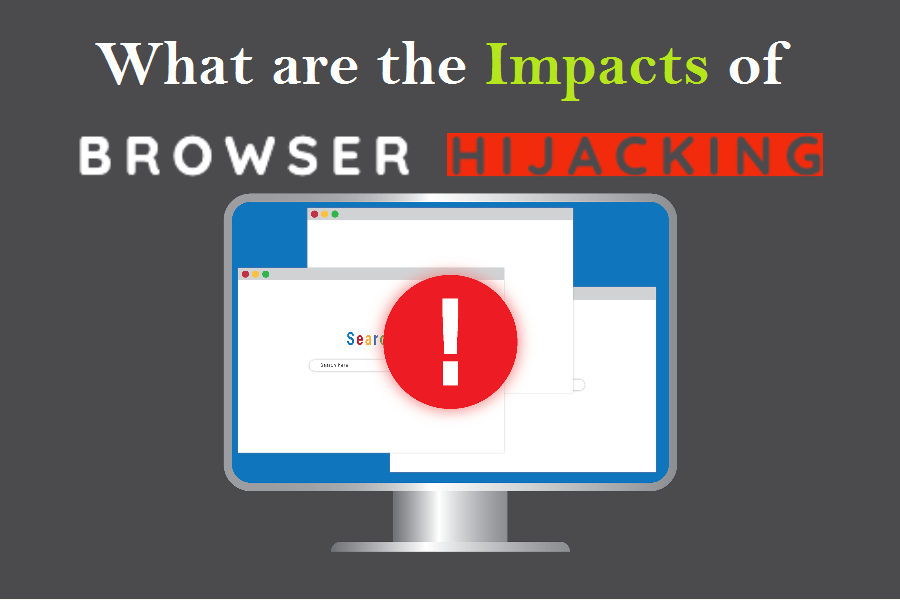
Le piratage de navigateur fait référence à la modification non autorisée des paramètres ou du comportement du navigateur Web par des logiciels ou des sites Web malveillants. Cela peut avoir divers impacts sur les utilisateurs et leur expérience de navigation. Voici quelques impacts courants du piratage de navigateur :
- Modification de la page d’accueil et du moteur de recherche : les pirates de l’air modifient souvent la page d’accueil par défaut et les paramètres du moteur de recherche d’un navigateur pour rediriger les utilisateurs vers un autre site Web. Cela peut perturber la routine de navigation de l’utilisateur et rendre difficile la recherche des informations souhaitées.
- Extensions de navigateur indésirables : les pirates de navigateur ou les logiciels publicitaires peuvent installer des extensions de navigateur malveillantes ou indésirables sans le consentement de l’utilisateur. Ces extensions peuvent injecter des publicités, suivre les activités de navigation ou collecter des informations personnelles, compromettant la primauté et la sécurité.
- Exposition accrue aux publicités : les navigateurs piratés affichent souvent un nombre excessif de publicités pop-up, de bannières publicitaires ou de publicités dans le texte. Ce flot de publicités agace non seulement les utilisateurs, mais peut également ralentir la vitesse de navigation et consommer de la bande passante.
- Suivi et collecte de données : les infections basées sur un navigateur comme Ninja Browser utilisent des mécanismes de suivi pour surveiller les activités en ligne des utilisateurs, y compris les sites Web visités, les requêtes de recherche et les informations personnelles saisies sur les formulaires Web. Ces informations peuvent être utilisées à des fins de publicité ciblée ou vendues à des tiers sans le consentement de l’utilisateur.
Quels problèmes Ninja Browser peut causer ?
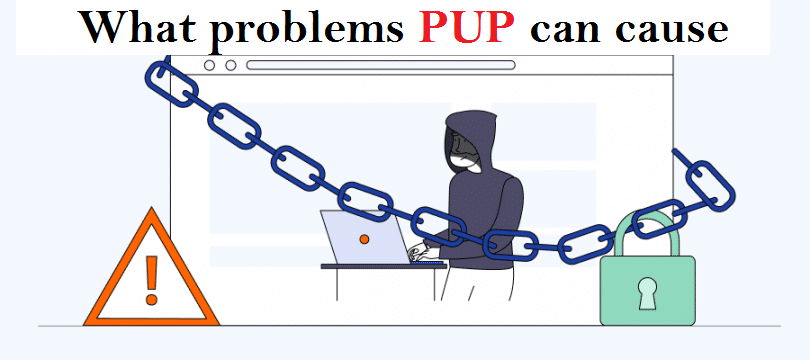
Cette application indésirable peut provoquer une instabilité dans les navigateurs Web en modifiant des paramètres critiques, en introduisant des logiciels incompatibles ou en consommant des ressources système. Les utilisateurs peuvent rencontrer des plantages fréquents, des performances lentes ou une absence de réponse lors de la navigation. Dans les cas les plus graves, le piratage de navigation peut entraîner un accès non autorisé aux comptes en ligne. Les PPI peuvent tenter de voler des identifiants de connexion, des informations financières ou d’autres données sensibles, exposant les utilisateurs à un risque d’usurpation d’identité ou de fraude.
De plus, le piratage de navigateur peut faire partie d’une infection malveillante plus importante. Dans de tels cas, les logiciels publicitaires ou les pirates de l’air peuvent servir de passerelle pour d’autres logiciels malveillants, tels que les rançongiciels, les enregistreurs de frappe ou les logiciels espions, compromettant davantage le système et les données de l’utilisateur. De plus, les menaces basées sur le navigateur avec des capacités de collecte de données peuvent causer de graves problèmes. Ils peuvent recueillir des informations sensibles telles que les identifiants de connexion, les données financières et les détails personnels, conduisant au vol d’identité et à la fraude. Les données collectées peuvent également être vendues à des tiers, compromettant la vie privée des utilisateurs. De plus, la publicité ciblée basée sur les informations collectées peut entraîner un flot de publicités intrusives et potentiellement malveillantes.
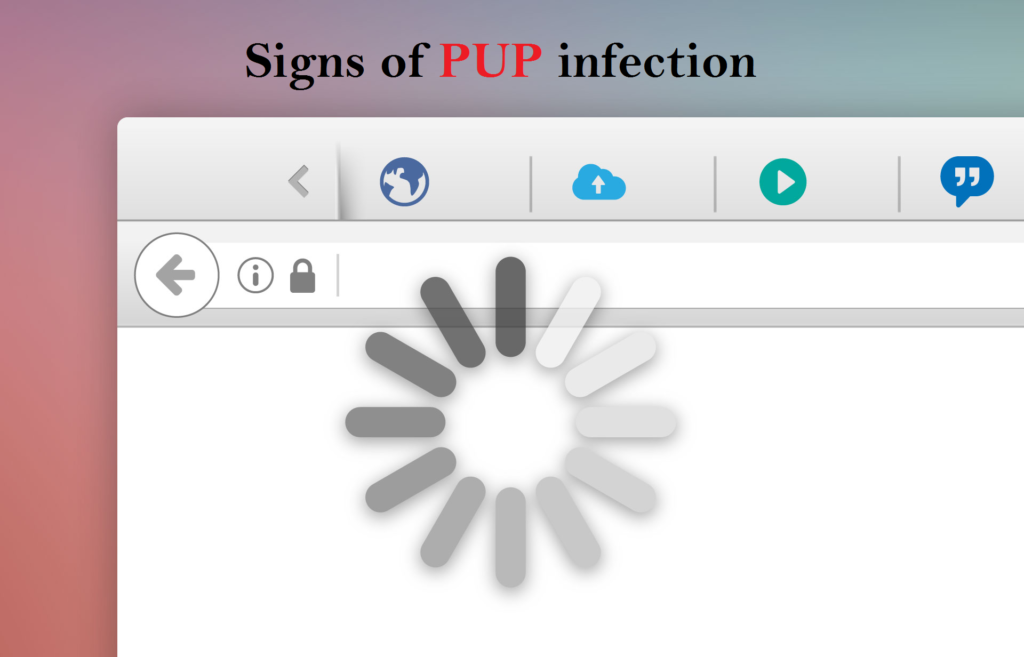
Si un logiciel publicitaire ou un pirate de navigateur, tel que Ninja Browser, est installé sur votre appareil, vous remarquerez peut-être quelques indications claires. Les utilisateurs doivent faire preuve de prudence s’ils rencontrent l’un des signes suivants, car cela pourrait suggérer que leur système est compromis.
- Si les utilisateurs constatent que leur page d’accueil par défaut ou leur moteur de recherche préféré a été remplacé sans leur autorisation, ils doivent être en alerte maximale.
- Si les utilisateurs remarquent que leurs requêtes de recherche sont redirigées vers des sites Web inconnus, il est important qu’ils soient prudents et conscients de ce comportement de redirection.
- Lorsque les utilisateurs sont bombardés d’un nombre excessif de publicités pop-up intrusives apparaissant fréquemment, ils doivent être prudents et se méfier de l’abondance de publicités non sollicitées.
- Si les utilisateurs connaissent des retards dans le chargement des pages Web, où le contenu prend un temps anormalement long à apparaître, il est important qu’ils restent vigilants et prennent note de cette performance lente.
- Si les utilisateurs remarquent l’apparition soudaine de barres d’outils non autorisées sur leur navigateur Internet, il est crucial qu’ils fassent preuve de prudence et qu’ils soient conscients de ces ajouts non approuvés.
Offre spéciale
Malware/Spyware/Virus peut être une infection informatique effrayante qui peut retrouver sa présence encore et encore car il garde ses fichiers cachés sur les ordinateurs. Pour effectuer une suppression sans tracas de ce malware, nous vous suggérons de faire un essai avec un puissant scanner anti-programme malveillant Spyhunter 5 pour vérifier si le programme peut vous aider à vous débarrasser de ce virus.
Offre spéciale (pour Macintosh)
Si vous êtes un utilisateur Mac et que Malware/Spyware/Virus l'a affecté, vous pouvez télécharger gratuitement le scanner anti-programme malveillant pour Mac ici pour vérifier si le programme fonctionne pour vous.
Détails et guide d’utilisation de l’antimalware
Cliquez ici pour Windows
Cliquez ici pour Mac
Remarque importante: ce logiciel malveillant vous demande d’activer les notifications du navigateur Web. Donc, avant de commencer le processus de suppression manuelle, exécutez ces étapes.
Google Chrome (PC)
- Allez dans le coin supérieur droit de l’écran et cliquez sur trois points pour ouvrir le bouton Menu
- Sélectionnez «Paramètres». Faites défiler la souris vers le bas pour choisir l’option “Avancé”
- Accédez à la section «Confidentialité et sécurité» en faisant défiler vers le bas, puis sélectionnez «Paramètres de contenu» puis l’option «Notification»
- Trouvez chaque URL suspecte et cliquez sur trois points sur le côté droit et choisissez l’option “Bloquer” ou “Supprimer”

Google Chrome (Android)
- Allez dans le coin supérieur droit de l’écran et cliquez sur trois points pour ouvrir le bouton de menu puis cliquez sur «Paramètres»
- Faites défiler vers le bas pour cliquer sur “Paramètres du site” puis appuyez sur l’option “Notifications”
- Dans la fenêtre nouvellement ouverte, choisissez chaque URL suspecte une par une
- Dans la section des autorisations, sélectionnez «notification» et «Off» le bouton à bascule

Mozilla Firefox
- Dans le coin droit de l’écran, vous remarquerez trois points qui est le bouton “Menu”
- Sélectionnez «Options» et choisissez «Confidentialité et sécurité» dans la barre d’outils présente sur le côté gauche de l’écran
- Faites défiler lentement vers le bas et allez à la section “Autorisation” puis choisissez l’option “Paramètres” à côté de “Notifications”
- Dans la nouvelle fenêtre ouverte, sélectionnez toutes les URL suspectes. Cliquez sur le menu déroulant et sélectionnez “Bloquer”

Internet Explorer
- Dans la fenêtre Internet Explorer, sélectionnez le bouton Gear présent dans le coin droit
- Choisissez «Options Internet»
- Sélectionnez l’onglet «Confidentialité» puis «Paramètres» sous la section «Bloqueur de fenêtres publicitaires»
- Sélectionnez toutes les URL suspectes une par une et cliquez sur l’option «Supprimer»

Microsoft Edge
- Ouvrez Microsoft Edge et cliquez sur les trois points dans le coin droit de l’écran pour ouvrir le menu
- Faites défiler vers le bas et sélectionnez “Paramètres”
- Faites défiler vers le bas pour choisir «afficher les paramètres avancés»
- Dans l’option «Autorisation du site Web», cliquez sur l’option «Gérer»
- Cliquez sur le commutateur sous chaque URL suspecte

Safari (Mac):
- Dans le coin supérieur droit, cliquez sur «Safari» puis sélectionnez «Préférences»
- Allez dans l’onglet «site Web» puis choisissez la section «Notification» dans le volet gauche
- Recherchez les URL suspectes et choisissez l’option «Refuser» pour chacune d’entre ells

Étapes manuelles pour supprimer Ninja Browser:
Supprimez les éléments associés de Ninja Browser à l’aide du Panneau de configuration
Utilisateurs de Windows 7
Cliquez sur “Démarrer” (le logo Windows dans le coin inférieur gauche de l’écran du bureau), sélectionnez “Panneau de configuration”. Localisez les «Programmes» puis suivez en cliquant sur «Désinstaller le programme»

Utilisateurs de Windows XP
Cliquez sur “Démarrer” puis choisissez “Paramètres” puis cliquez sur “Panneau de configuration”. Recherchez et cliquez sur l’option «Ajouter ou supprimer un programme»

Utilisateurs de Windows 10 et 8:
Allez dans le coin inférieur gauche de l’écran et cliquez avec le bouton droit. Dans le menu “Accès rapide”, choisissez “Panneau de configuration”. Dans la fenêtre nouvellement ouverte, choisissez «Programme et fonctionnalités»

Utilisateurs Mac OSX
Cliquez sur l’option «Finder». Choisissez «Application» dans le nouvel écran ouvert. Dans le dossier «Application», faites glisser l’application vers «Corbeille». Faites un clic droit sur l’icône de la corbeille, puis cliquez sur «Vider la corbeille».

Dans la fenêtre de désinstallation des programmes, recherchez les PUA. Choisissez toutes les entrées indésirables et suspectes et cliquez sur «Désinstaller» ou «Supprimer».

Après avoir désinstallé tous les programmes potentiellement indésirables provoquant des problèmes Ninja Browser, analysez votre ordinateur avec un outil anti-malware pour rechercher les PUP et PUA restants ou les éventuelles infections de malware. Pour analyser le PC, utilisez l’outil anti-malware recommandé.
Offre spéciale
Malware/Spyware/Virus peut être une infection informatique effrayante qui peut retrouver sa présence encore et encore car il garde ses fichiers cachés sur les ordinateurs. Pour effectuer une suppression sans tracas de ce malware, nous vous suggérons de faire un essai avec un puissant scanner anti-programme malveillant Spyhunter 5 pour vérifier si le programme peut vous aider à vous débarrasser de ce virus.
Offre spéciale (pour Macintosh)
Si vous êtes un utilisateur Mac et que Malware/Spyware/Virus l'a affecté, vous pouvez télécharger gratuitement le scanner anti-programme malveillant pour Mac ici pour vérifier si le programme fonctionne pour vous.
Supprimer les modules complémentaires et extensions malveillants d’IE
Cliquez sur l’icône d’engrenage dans le coin supérieur droit d’Internet Explorer. Sélectionnez «Gérer les modules complémentaires». Recherchez les plug-ins ou modules complémentaires récemment installés et cliquez sur «Supprimer».

Option supplémentaire
Si vous rencontrez toujours des problèmes liés à la suppression de Ninja Browser, vous pouvez réinitialiser Internet Explorer à ses paramètres par défaut.
Utilisateurs de Windows XP: Appuyez sur «Démarrer» et cliquez sur «Exécuter». Dans la fenêtre nouvellement ouverte, tapez “inetcpl.cpl” et cliquez sur l’onglet “Avancé” puis appuyez sur “Réinitialiser”.

Utilisateurs de Windows Vista et Windows 7: appuyez sur le logo Windows, tapez inetcpl.cpl dans la zone de recherche de démarrage et appuyez sur Entrée. Dans la nouvelle fenêtre ouverte, cliquez sur «Onglet avancé» puis sur le bouton «Réinitialiser».

Pour les utilisateurs de Windows 8: Ouvrez IE et cliquez sur l’icône «engrenage». Choisissez «Options Internet»

Sélectionnez l’onglet «Avancé» dans la nouvelle fenêtre ouverte

Appuyez sur l’option «Réinitialiser»

Vous devez appuyer à nouveau sur le bouton «Réinitialiser» pour confirmer que vous voulez vraiment réinitialiser l’IE

Suppression de l’extension Doubtful and Harmful dans Google Chrome
Allez dans le menu de Google Chrome en appuyant sur trois points verticaux et sélectionnez «Plus d’outils» puis «Extensions». Vous pouvez rechercher tous les modules complémentaires récemment installés et les supprimer tous.

Méthode facultative
Si les problèmes liés à Ninja Browser persistent ou si vous rencontrez des problèmes lors de la suppression, il est conseillé de réinitialiser les paramètres de navigation de Google Chrome. Allez à trois points en pointillés dans le coin supérieur droit et choisissez «Paramètres». Faites défiler vers le bas et cliquez sur «Avancé».

En bas, notez l’option «Réinitialiser» et cliquez dessus.

Dans la prochaine fenêtre ouverte, confirmez que vous souhaitez réinitialiser les paramètres de Google Chrome en cliquant sur le bouton «Réinitialiser».

Supprimer Ninja Browser les plug-ins (y compris tous les autres plug-ins douteux) de Firefox Mozilla
Ouvrez le menu Firefox et sélectionnez «Modules complémentaires». Cliquez sur «Extensions». Sélectionnez tous les plug-ins de navigateur récemment installés.

Méthode facultative
Si vous rencontrez des problèmes lors de la suppression de Ninja Browser, vous avez la possibilité de modifier les paramètres de Mozilla Firefox.
Ouvrez le navigateur (Mozilla Firefox) et cliquez sur le «menu» puis cliquez sur «Aide».

Choisissez «Informations de dépannage»

Dans la fenêtre pop-up récemment ouverte, cliquez sur le bouton “Actualiser Firefox”

L’étape suivante consiste à confirmer que vous souhaitez vraiment réinitialiser les paramètres de Mozilla Firefox à leurs valeurs par défaut en cliquant sur le bouton “Actualiser Firefox”.
Supprimer l’extension malveillante de Safari
Ouvrez le Safari et allez dans son “Menu” et sélectionnez “Préférences”.

Cliquez sur «Extension» et sélectionnez toutes les «Extensions» récemment installées puis cliquez sur «Désinstaller».

Méthode facultative
Ouvrez le «Safari» et allez dans le menu. Dans le menu déroulant, choisissez «Effacer l’historique et les données du site Web».

Dans la fenêtre nouvellement ouverte, sélectionnez «Tout l’historique» puis appuyez sur l’option «Effacer l’historique».

Supprimer Ninja Browser (modules malveillants) de Microsoft Edge
Ouvrez Microsoft Edge et accédez à trois icônes de points horizontales dans le coin supérieur droit du navigateur. Sélectionnez toutes les extensions récemment installées et faites un clic droit sur la souris pour «désinstaller»

Méthode facultative
Ouvrez le navigateur (Microsoft Edge) et sélectionnez «Paramètres»

La prochaine étape consiste à cliquer sur le bouton «Choisir quoi effacer»

Cliquez sur “afficher plus” puis sélectionnez tout et appuyez sur le bouton “Effacer”.

Comment prévenir l’infection Ninja Browser ?
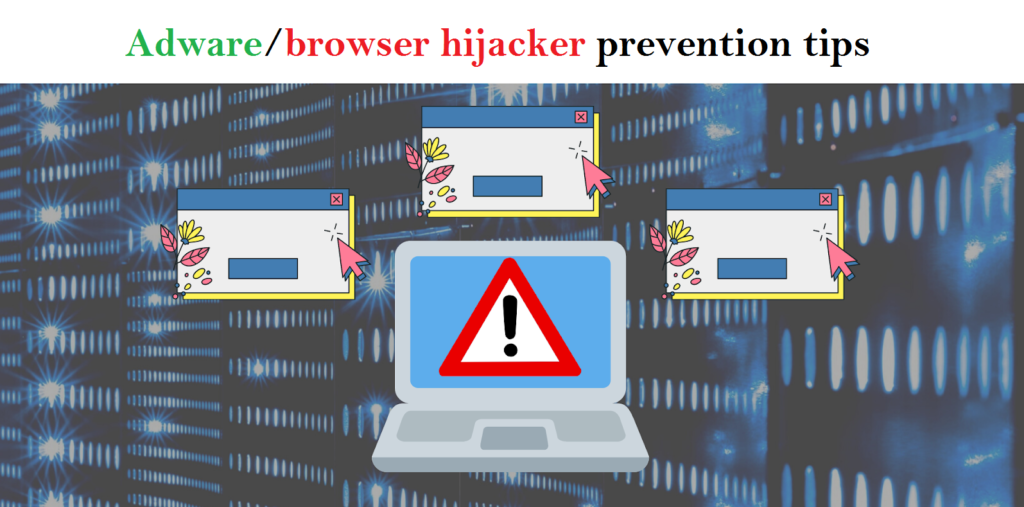
Il existe plusieurs mesures pour se protéger contre le piratage de navigateur ou l’infection par un logiciel publicitaire :
- Soyez prudent lorsque vous téléchargez un logiciel. Le parasite basé sur le navigateur, tel que Ninja Browser, se déguise souvent en logiciel légitime, alors lisez attentivement tous les termes, conditions et accords de licence de l’utilisateur final avant de télécharger des programmes.
- Évitez d’exécuter des programmes gratuits susceptibles de décompresser le logiciel lors de l’installation. Avant d’installer un logiciel, vérifiez les paramètres de téléchargement pour vous assurer qu’aucun logiciel indésirable n’est inclus.
- Soyez prudent lorsque vous rencontrez des liens suspects. Abstenez-vous de cliquer sur les liens des e-mails, les messages ou les fenêtres contextuelles d’expéditeurs inconnus, car ils peuvent déclencher le téléchargement de pirates de navigateur ou de logiciels publicitaires.
- Gardez votre système d’exploitation (OS) et votre navigateur à jour. L’application régulière de correctifs de système d’exploitation et de navigateur est essentielle pour empêcher les attaques de piratage, car les attaquants exploitent souvent des vulnérabilités connues. La mise à jour du logiciel ferme ces points d’entrée potentiels.
- Utilisez un logiciel antivirus. Installez un logiciel antivirus fiable et maintenez-le à jour avec les derniers correctifs. Il offre une protection contre le piratage de navigateur, avertissant les utilisateurs en temps réel si le logiciel téléchargé tente de modifier les paramètres du navigateur. Certains logiciels antivirus permettent aux utilisateurs de bloquer de telles altérations.
En suivant ces étapes, vous pouvez minimiser le risque d’intrusion de programme potentiellement indésirable et garder votre système PC sûr et sécurisé.
Conclusion:
En résumé, Ninja Browser peut causer des problèmes importants aux utilisateurs d’ordinateurs, notamment des redirections de navigateur indésirables, des modifications des paramètres de la page d’accueil et du moteur de recherche, et même l’installation de logiciels malveillants supplémentaires. Ces infections résultent généralement du téléchargement et de l’installation de logiciels à partir de sources non fiables ou du clic sur des liens suspects. Pour éviter les pirates de navigateur ou les logiciels publicitaires, il est important d’être prudent lors du téléchargement et de l’installation de logiciels, d’utiliser un outil antivirus réputé et de maintenir les navigateurs et les systèmes d’exploitation à jour avec les derniers correctifs de sécurité.
FAQ connexe sur Ninja Browser
Quels sont les symptômes du pirate de navigateur (Ninja Browser) ?
Les symptômes courants de l’infection Ninja Browser incluent des modifications de la page d’accueil et du moteur de recherche par défaut, des barres d’outils et des extensions indésirables, des publicités contextuelles et des redirections vers des sites Web inconnus. De plus, le navigateur peut ralentir ou planter fréquemment, et les résultats de la recherche peuvent être manipulés ou sans rapport avec la requête.
Que dois-je faire si mon PC est infecté par un virus comme Ninja Browser ?
Si votre ordinateur est infecté par cette menace basée sur le navigateur, vous devez immédiatement exécuter une analyse antivirus à l’aide d’un logiciel antivirus réputé. Si le logiciel détecte le logiciel malveillant, vous devez suivre les instructions de suppression fournies par celui-ci pour éliminer l’infection et restaurer les paramètres par défaut de votre navigateur.
Comment puis-je protéger mon mot de passe et d’autres informations d’identification personnelles de Ninja Browser ?
Pour protéger votre mot de passe et d’autres informations sensibles de Ninja Browser, vous devez utiliser une suite antivirus réputée, activer l’authentification à deux facteurs sur tous les comptes et utiliser des mots de passe forts et uniques pour chaque compte. En outre, vous devez éviter de cliquer sur des liens suspects ou de télécharger des logiciels à partir de sources non fiables.
Pourquoi devrais-je faire confiance à vos recherches menées sur Ninja Browser ?
Il est important de mentionner que nos recherches sont menées de manière indépendante et avec l’aide d’experts en sécurité impartiaux, qui nous fournissent des mises à jour quotidiennes sur les dernières définitions et menaces liées aux logiciels malveillants, aux logiciels publicitaires et aux pirates de navigateur. De plus, notre étude sur la menace Ninja Browser est soutenue par VirusTotal.
Offre spéciale
Malware/Spyware/Virus peut être une infection informatique effrayante qui peut retrouver sa présence encore et encore car il garde ses fichiers cachés sur les ordinateurs. Pour effectuer une suppression sans tracas de ce malware, nous vous suggérons de faire un essai avec un puissant scanner anti-programme malveillant Spyhunter 5 pour vérifier si le programme peut vous aider à vous débarrasser de ce virus.
Offre spéciale (pour Macintosh)
Si vous êtes un utilisateur Mac et que Malware/Spyware/Virus l'a affecté, vous pouvez télécharger gratuitement le scanner anti-programme malveillant pour Mac ici pour vérifier si le programme fonctionne pour vous.



